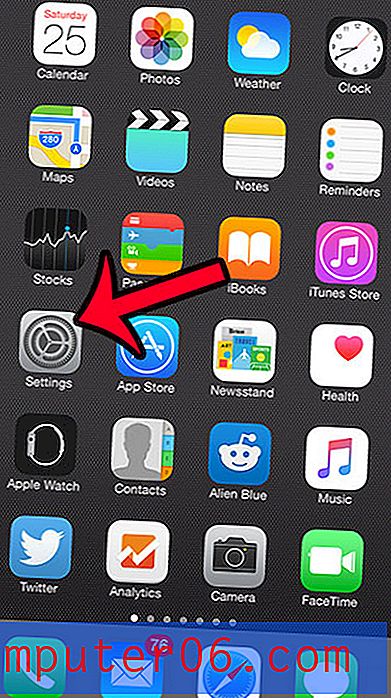Cómo enviar todos los mensajes de texto como SMS en el iPhone 5
¿Tiene problemas con iMessages que van a múltiples dispositivos? ¿O comparte una ID de Apple con alguien y sigue recibiendo los mensajes de los demás? Una manera fácil de solucionar esto es simplemente apagar iMessages en su iPhone 5. Eso obligará a que cada mensaje que cree se envíe como un SMS, y recibirá mensajes como SMS en su iPhone.
Si bien la flexibilidad de iMessages puede ser excelente para las personas que tienen una ID de Apple y la usan en varios de sus propios dispositivos Apple, definitivamente puede ser problemática para algunas personas. Entonces, si ha determinado que iMessage simplemente no funciona de la manera en que usa nuestro iPhone, nuestra guía a continuación le mostrará qué cambios debe hacer para que todos sus mensajes de texto se envíen como SMS.
Cómo desactivar iMessage en un iPhone 5 en iOS 8
Los pasos de este artículo se realizaron en un iPhone 5, utilizando el sistema operativo iOS 8.
Cuando haya terminado con los pasos de este artículo, habrá deshabilitado iMessage en su iPhone 5. Esto significa que todos sus mensajes serán enviados como SMS. Puede leer más sobre la diferencia entre mensajes azules (iMessages) y mensajes verdes (SMS) en este artículo.
Paso 1: abre el menú Configuración .

Paso 2: desplácese hacia abajo y seleccione la opción Mensajes .
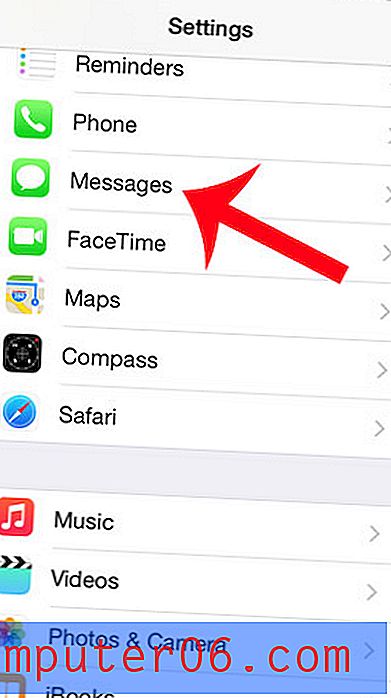
Paso 3: toca el botón a la derecha de iMessage para desactivarlo. Sabrá que está apagado cuando no haya ningún sombreado verde alrededor del botón. Por ejemplo, iMessage está desactivado en la imagen a continuación.
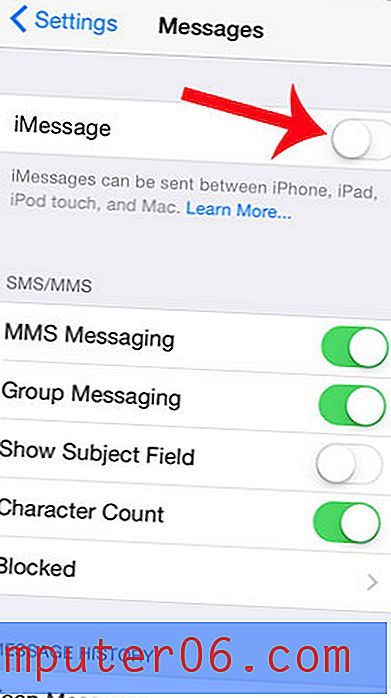
¿Te gustaría evitar que otros puedan ver que has leído sus iMessages? Lea aquí y aprenda cómo desactivar los recibos de lectura en su iPhone 5.